Attribute und Attribut-Enumerationen
In diesem Abschnitt lernen Sie, wie man Attribute und Enumerationen für Attribute erstellt.
Definieren von Element-Attributen
| 1. | Klicken Sie in der Schema-Übersicht auf das Element Person um es aktiv zu setzen. |
| 2. | Klicken Sie auf das Symbol "Anhängen" |
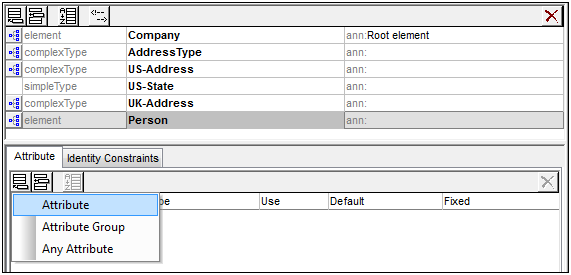
| 3. | Geben Sie Manager in das Namensfeld ein. |
| 4. | Wählen Sie in der Dropdown-Liste Type den Eintrag xs:boolean. |
| 5. | Wählen Sie in der Dropdown-Liste Use den Eintrag required. |
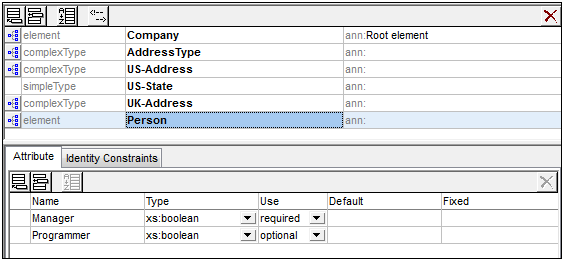
| 6. | Erstellen Sie nun auf dieselbe Art ein Attribut Programmer mit einem Type=xs:boolean und Use=optional. |
Definieren von Enumerationen für Attribute
Enumerationen sind Werte, die bei einem bestimmten Attribut zulässig sind. Wenn der Wert des Attributs im XML-Instanzdokument nicht in einer im XML-Schema definierten Enumeration enthalten ist, ist das Dokument ungültig. Wir werden Enumerationen für das Attribut Degree des Elements Person erstellen.
Gehen Sie folgendermaßen vor:
| 1. | Klicken Sie in der Schemaübersicht auf das Element Person, um es zum aktiven zu machen. |
| 2. | Klicken Sie auf das Anhängen-Symbol oben links im Attribut-Fenster und wählen Sie den Eintrag "Attribute". |
| 3. | Geben Sie Degree als Attributsnamen ein und wählen Sie xs:string als Attribut-Type. |
| 4. | Klicken Sie in der Facets-Eingabehilfe auf das Register Enumerations (siehe Abbildung unten). |
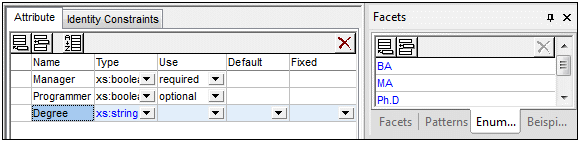
| 5. | Klicken Sie auf dem Register "Enumerations" auf das Anhängen-Symbol  . . |
| 6. | Geben Sie BA (Bachelor of Arts) ein und bestätigen Sie mit der Eingabetaste. |
| 7. | Mit derselben Methode geben Sie zwei weitere Werte in die Enumerations-Liste ein: MA und PhD. |
| 8. | Klicken Sie auf das Symbol "Content Model Ansicht"  des Elements Person. des Elements Person. |
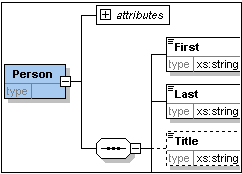
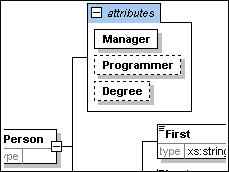
Die zuvor definierten Attribute werden in der Content Model-Ansicht angezeigt. Wenn Sie auf das Erweiterungssymbol klicken, werden alle für dieses Element definierten Attribute angezeigt. Sie den Anzeigemodus und das Register "Attribute" ein- und ausblenden, indem Sie die Menüoption Schema-Design | Ansicht konfigurieren wählen und das Kontrollkästchen für Attribute aktivieren bzw. deaktivieren.
| 9. | Klicken Sie auf das Symbol "Globale Elemente anzeigen"  , um zur Schema-Übersicht zurückzukehren. , um zur Schema-Übersicht zurückzukehren. |
Speichern des fertigen Schemas
Anmerkung: Bevor Sie Ihre Schema-Datei speichern, sollten Sie zuerst die vorhandene Datei AddressLast.xsd, die mit XMLSpy mitgeliefert wird, umbenennen (z.B. in AddressLast_original.xsd), um sie nicht zu überschreiben.
Speichern Sie das fertige Schema unter einem Namen Ihrer Wahl (Datei | Speichern unter). Wir empfehlen Ihnen, es unter dem Namen AddressLast.xsd zu speichern, da die XML-Datei, die Sie im nächsten Teil des Tutorials erstellen werden, auf dem Schema AddressLast.xsd basieren wird.